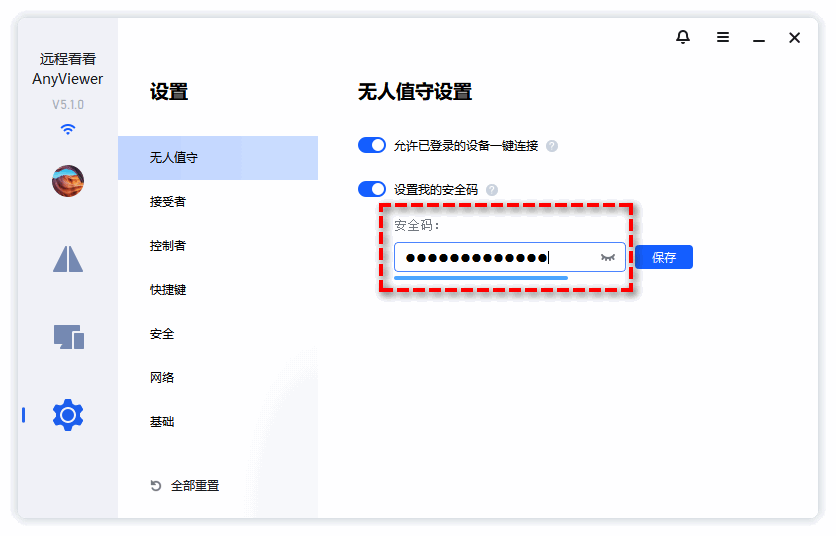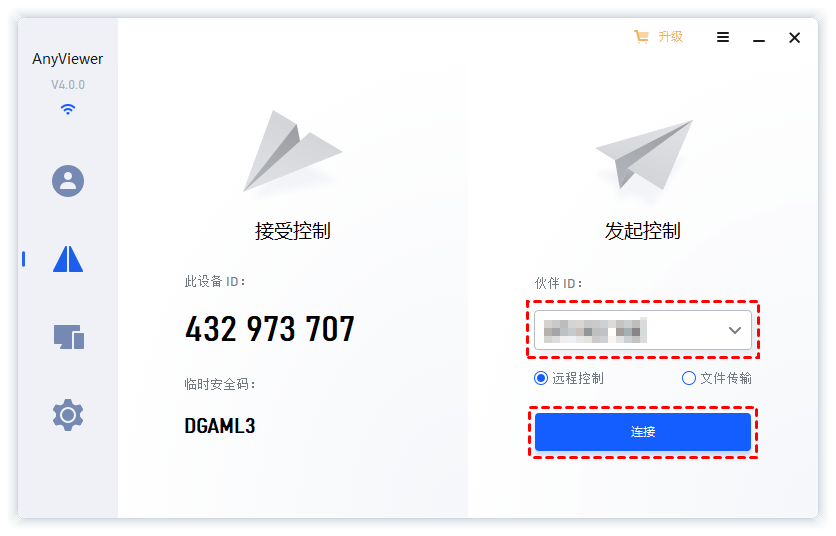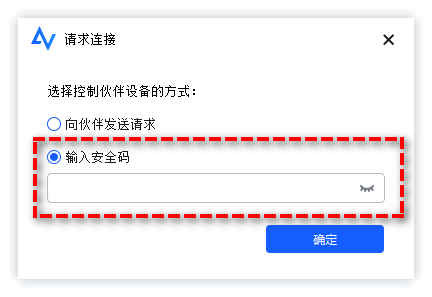提示:不能建立到远程计算机的连接 端口已关闭怎么处理?
当系统提示不能建立到远程计算机的连接,端口已关闭时,遇到这类问题先别慌张。下面为你梳理了六种常见解决方案,并附上详细操作步骤,不妨逐一尝试看看能否化解困扰。
不能建立到远程计算机的连接 端口已关闭是什么情况?
当系统提示“不能建立到远程计算机的连接 端口已关闭”时,通常表示你的设备在尝试与其他计算机建立通信时遇到了阻碍。此问题的核心在于目标设备未开放所需端口,或网络链路在传输过程中被意外中断。那么,怎么能更好的解决此计算机无法连接到远程计算机这个问题呢?下面,为大家提供六种解决方法,以及详细的操作步骤。
以下为常见原因及解决方向:
1.基础信息核对
远程连接的 IP地址或端口号输入错误是常见疏漏。例如,若目标设备修改了默认的远程桌面端口(如从 3389 改为 3390),而你仍使用原端口发起连接,则会导致访问失败。
2.网络环境验证
请确保本机与目标设备均处于可通信的网络环境中。例如,若两台设备未接入同一局域网,也未通过 VPN 建立虚拟内网通道,则可能因网络隔离导致端口无法连通。
3.服务状态检查
目标设备可能因维护、配置调整或异常关机等原因,暂时关闭了远程服务功能。此外,管理员手动修改端口号后未同步更新防火墙规则,也会触发此类提示。
方法一:核对连接信息准确性
首先,我们需要确保输入的远程计算机IP地址和端口号是准确无误的。任何微小的输入错误都可能导致连接失败。
步骤1.在本地设备上,重新确认远程计算机的IP地址。可通过远程设备命令行执行 ipconfig(Windows)或 ifconfig(Linux)查询其当前内网IP。
步骤2.如果目标设备使用非默认端口(如远程桌面默认3389),需要在连接的时候显式指定端口号,格式为 IP地址:端口(例如 192.168.1.100:3390)。
方法二:验证网络互通性
接下来,我们需要验证本机与目标设备之间的网络互通性。网络链路的中断或网络隔离都可能导致端口无法连通。
步骤1.在本机打开命令提示符,执行 ping 远程IP地址,观察是否收到响应数据包。如果出现“请求超时”,就表明网络链路存在中断情况。
步骤2.若两台设备处于不同网络环境中,建议通过VPN工具建立加密隧道,或者是联系网络管理员确认防火墙是否放行跨网段访问。
方法三:检查目标设备服务状态(以Windows10为例)
目标设备上的远程服务可能因各种原因暂时关闭,这也会导致无法建立连接。因此,我们需要检查远程服务的状态,具体操作步骤如下:
步骤1.在远程计算机上,按下 “Win+R”输入 “services.msc”打开服务管理器。
步骤2.定位Remote Desktop Services 服务,确认电脑状态为“正在运行”。如果已停止,点击右键选择“启动”并设置启动类型为“自动”。
步骤3.进入 “控制面板”> “系统和安全”> “系统”> “远程设置”,勾选“允许远程连接到此计算机”。
方法四:排查端口开放状态
防火墙设置可能阻止了端口的开放,这也会导致连接失败。我们也需要检查防火墙的入站规则,确保目标端口已放行。
步骤1.在远程计算机上,打开 “Windows Defender 防火墙” 再点“高级设置” ,查看入站规则中是否包含目标端口的放行策略。
步骤2.若端口未开放,可手动创建规则:选择“入站规则”-“新建规则”- “端口”,指定协议类型(TCP/UDP)和端口号,允许连接并应用至所有网络配置文件。
方法五:重启网络设备与目标主机
有时候,简单的重启操作就能解决网络或服务异常导致的问题。因此,可以尝试重启本地网络设备(如路由器、光猫等)以及远程主机。
步骤1.依次重启本地路由器、光猫及交换机,等待2分钟后重新通电以刷新网络状态。
步骤2.还是不能建立到远程计算机的连接你可能需要更改远程登录目标设备(如果是通过物理控制台或带外管理接口),执行系统重启操作,观察服务是否恢复正常。
方法六:使用替代连接工具
如果你觉得解决“不能建立到远程计算机的连接 端口已关闭”这个问题的步骤流程过于繁琐,我们推荐你使用更加实用的远程桌面软件——远程看看。它不仅操作起来更加方便,而且不会出现Windows内置程序的诸多问题,是一个非常不错的免费Windows远程桌面替代方案。你可以进入下载中心安装好远程看看软件,然后按照以下步骤操作即可远程控制电脑。
步骤1. 在客户端打开远程看看并保留客户端设备ID,然后单击主界面上的“设置”>“接受者”,点击“设置我的安全码”并输入你的密码。
步骤2. 在主机上打开远程看看,在伙伴ID一栏中输入客户端计算机的设备ID,然后单击“连接”。
步骤3. 在弹出窗口中选择“输入安全码”并在下方空白框中输入对方设置的安全码,然后单击“确定”即可建立远程连接。
总结
当遇到不能建立到远程计算机的连接 端口已关闭的情况时,通常需排查以下方面:首先确认输入的IP地址和端口号准确无误,同时确保本地设备与远程计算机处于同一网络或已建立专用网络通道。其次检查远程设备上的相关服务是否正常运行,并在防火墙设置中开放对应端口权限。如果基础设置没有问题,可以尝试重启路由器和远程主机。
对于追求高效解决方案的用户,推荐使用“远程看看”工具作为替代方案。与传统远程桌面程序相比,该工具通过设备ID与安全码匹配机制,简化了连接配置流程,有效规避了端口开放状态、网络地址转换等常见障碍。使用时只需在双方设备安装客户端,输入对方提供的设备标识和安全验证码,即可快速建立加密连接通道。这种即输即连的设计模式,适用于需要频繁跨网络协作的场景,既能保障数据传输安全性,又能显著提升远程办公效率。遇到连接难题的时候,不妨尝试这种创新解决方案。

.png)
.png)
.png)
.png)